オブジェクト作成時に座標ジオメトリ(COGO)入力コマンドを使用して、正確なジオメトリを入力します。たとえば、法律関連の資料や測量データから区画の境界を作成できます。
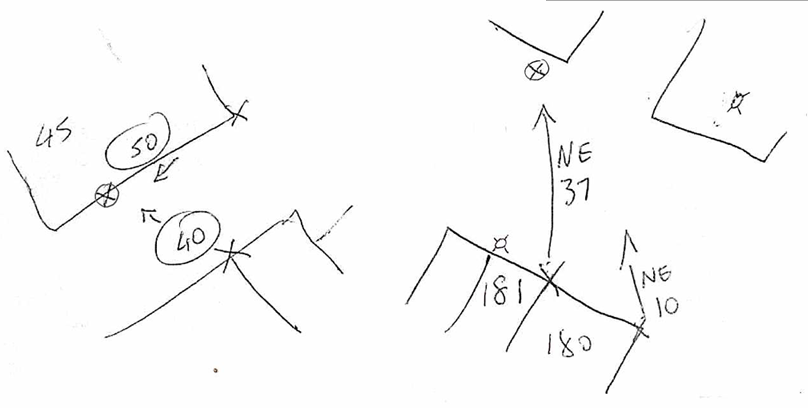
通常のフィールドでは、距離 - 距離(左)および方位 - 方位(右)で定義された表示ポイントをスケッチします。
COGO コマンドには、[COGO 入力]ダイアログ ボックスからアクセスできます。[COGO 入力]ダイアログ ボックスは、リボンから、あるいはタスク ペイン [測量]タブから使用できます。COGO データは、コマンド プロンプトで ‘mapcogoと入力すると、(他のコマンドの実行中に)「割り込み」で入力することができます。
たとえば、Polyline(PLINE)コマンドを開始するとします。ポリラインの次の点のプロンプトが表示されたときに、‘mapcogo と入力します。[COGO 入力]ダイアログ ボックスが表示されます。COGO ルーチンを選択し、新しい点を計算する COGO データを入力します。点の指定が完了したら、Polyline コマンドにより、次の点を入力するプロンプトが表示されます。通常どおり点を入力したり、別の割り込みコマンドを開始して点を指定できます。
大半の COGO コマンドは、コマンド名(AD、BB、BD、DD、DDIST、ZD)の前にアポストロフィ(‘)に加えることで割り込みで使用できます。直交/オフセット、および点間レポートを使用できるのは、[COGO 入力 ]ダイアログ ボックスからのみです。
この機能は、座標ジオメトリを使用して点を指定するときに、ノード オブジェクトをスナップを有効にする際に特に役立ちます。ノード オブジェクトをスナップすることで、図面ウィンドウの点オブジェクトにスナップできます。これにより点の選択がより簡単になります。